Apple anunció que está adoptando dos nuevos formatos basados en estándares para almacenar y procesar imágenes y video en su iOS 11, que se llaman HEIF (Formato de archivo de imagen de alta eficiencia) y HEVC (Codificación de video de alta eficiencia) respectivamente.
No hay duda de que esta decisión tendrá una gran influencia en el formato JPEG que ha servido a Apple durante años. Este artículo hará un detallado HEIF frente a JPEG comparación en su definición, flexibilidad, calidad de imagen, compresión/tamaño y compatibilidad para ayudar a los usuarios de iOS a saber más sobre los dos formatos de fotos.
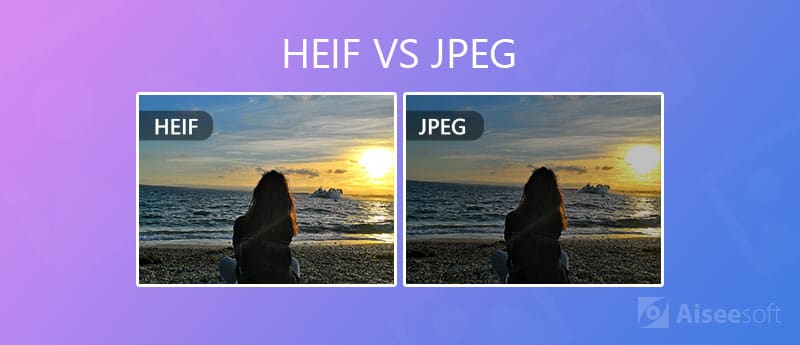
HEIF (Archivo de imagen de alta eficiencia, a menudo pronunciado heef) es un formato de archivo para imágenes individuales y secuencias de imágenes. Fue desarrollado por el Grupo de Expertos en Imágenes en Movimiento (MPEG). Apple utiliza el formato HEIF como un reemplazo moderno para JPEG. El formato HEIF produce imágenes de menor tamaño y mejor calidad. Esta es su característica más destacada conocida por el mundo.
Los archivos HEIF extraídos del iPhone tienen la extensión de archivo HEIC, un contenedor para guardar imágenes codificadas en el formato de video HEVC. Por lo tanto, la mayoría de los archivos HEIF se ven comúnmente como archivos .heic.
Los archivos HEIF extraídos del iPhone tienen la extensión de archivo HEIC, un contenedor para guardar imágenes codificadas en el formato de video HEVC. Por lo tanto, la mayoría de los archivos HEIF se ven comúnmente como archivos .heic.
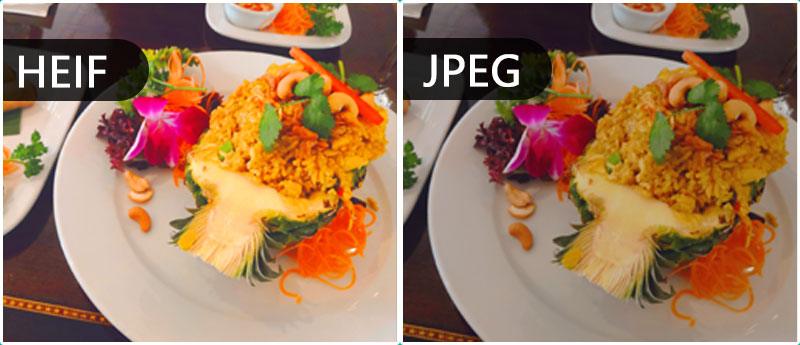
JPEG significa Joint Photographic Experts Group, el nombre del comité que creó el estándar de compresión JPEG y también otros estándares de codificación de imágenes fijas. JPEG es un formato de imagen de uso común y fácil de abrir con la mayoría de los programas de imágenes. Es el formato más común para almacenar y transmitir imágenes fotográficas en la World Wide Web.
Dado que actualmente no hay tantos dispositivos compatibles con imágenes HEIC, es necesario convertir las fotos de formato HEIF a JPEG para poder abrirlas y verlas normalmente en su computadora u otros dispositivos digitales. Aiseesoft HEIC Converter puede hacerte un favor profesional en este caso.
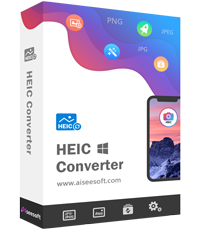
Descargas
100% Seguro. Sin anuncios.
100% Seguro. Sin anuncios.
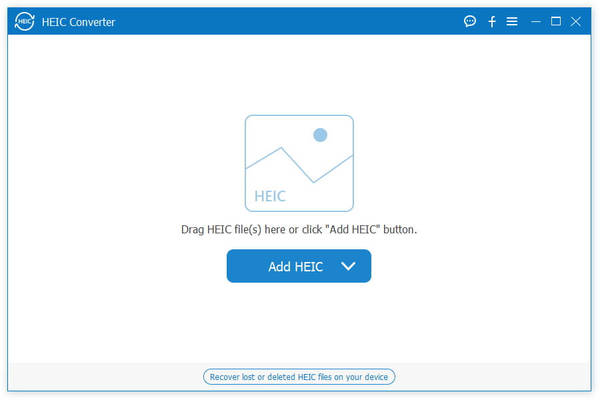
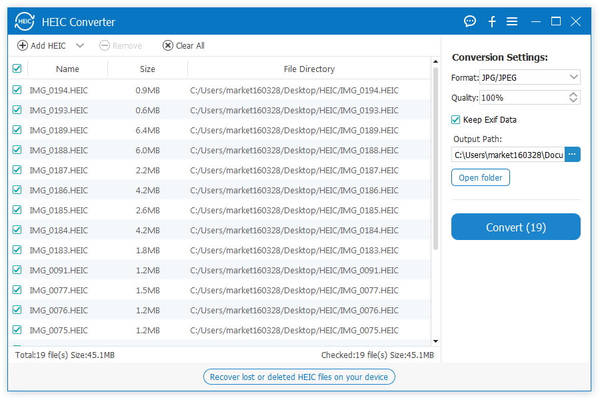
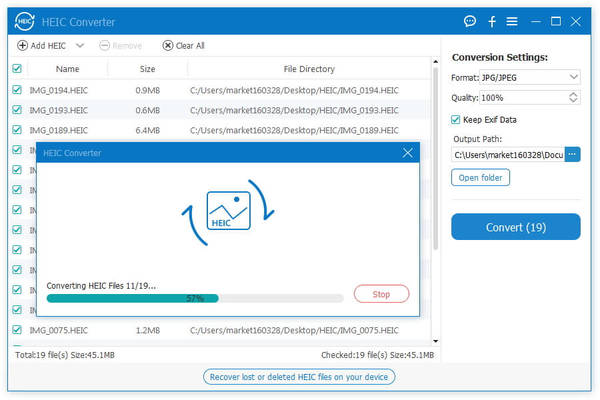
Ganador: HEIF
HEIF es más flexible que JPEG. No es solo un formato de archivo, sino un contenedor de archivos. JPEG solo puede admitir una sola imagen, mientras que HEIF puede admitir una sola imagen o una serie de imágenes. Esta característica hace que HEIF sea perfecto para tomar fotos en vivo. Esta ventaja también hace que sea posible reemplazar a GIF en el futuro.
Ganador: HEIF
HEIF tiene una mayor profundidad que JPEG. Como HEIF usa un color profundo de 16 bits, mientras que JPEG es solo de 8 bits, que es al menos dos veces más pequeño. Para ser claros, los dispositivos que admiten el formato HEIF pueden capturar más colores proporcionados por la salida de color de 10 bits presente en las cámaras. Además, la función de edición del formato HEIF es más poderosa que la de JPEG. En iOS 11, iOS 12 o posterior, puede rotar y recortar una imagen HEIF sin volver a guardar ni modificar la imagen. Dichas ediciones se podrán deshacer en breve. Si bien JPEG no puede admitir la función de edición no destructiva, lo cual es una desventaja en comparación con HEIF.
Ganador: HEIF
Como mencionamos anteriormente, las fotos guardadas en formato HEIF tienen aproximadamente la mitad del tamaño de JPEG, mientras que mantienen la misma o incluso mejor calidad de imagen al mismo tiempo.
Significa que puede almacenar el doble de fotos en su dispositivo iOS que antes cuando usaba el formato de foto JPEG. Esta será una buena noticia para los fotógrafos, ya que pueden guardar más fotos en su teléfono sin preocuparse por llenar el almacenamiento del iPhone demasiado pronto. (Aprende aquí a comprimir archivos JPEG.)
El formato de foto HEIF está disponible para iPhone 7 o posterior. Puede verificar el formato de la foto guardada en su iPhone navegando a Configuración> Cámara> Formatos, encontrará las 2 opciones a continuación.
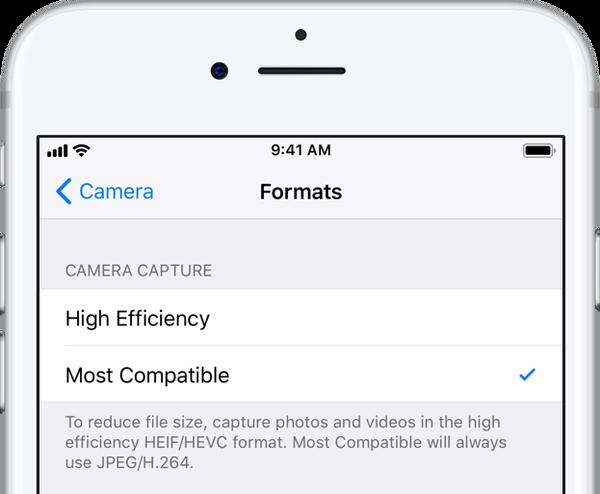
La configuración "Alta eficiencia" significa que capturará sus fotos y videos en los formatos HEIF/HEVC, mientras que "Más compatible" es el formato JPEG. Si no desea guardar sus fotos en formato HEIF, puede elegir la configuración "Más compatible" para permanecer en formato JPEG.
Ganador: JPEG
Los usuarios de iOS pueden estar preocupados por el problema de compatibilidad de las fotos HEIF. El hecho es que JPEG es más accesible en comparación con el formato HEIF.
HEIF, como un formato de foto más nuevo que presenta Apple en su iOS 11, traerá inconvenientes a los usuarios de iOS si desean ver las fotos en dispositivos que no admiten el formato HEIF. Entonces, cuando transfiera imágenes HEIF desde sus dispositivos iOS a una PC con Windows o Mac con AirDrop, el formato HEIF se convertirá automáticamente al formato JPEG. Incluso Mac High Sierra es compatible con el formato HEIF, el tamaño del archivo aumentará hasta el tamaño del archivo convertido automáticamente, a pesar de tener la extensión de archivo correcta en lugar de la extensión JPG.
También habrá una situación en la que ni siquiera podrá ver las fotos HEIF cuando se transfieran a su PC con Windows. Dado que el formato HEIF no es ampliamente compatible en la actualidad, esto será una desventaja del formato HEIF. Pero los usuarios de iOS no necesitan preocuparse demasiado, ya que ahora MacOS High Sierra y Windows 10 Build 17123 y posteriores pueden admitir el formato HEIC. Es obvio que pronto habrá más y más dispositivos compatibles con el nuevo formato HEIF.
Conclusión
Como hemos comparado HEIF con JPEG en 5 aspectos diferentes, tendrá más conocimiento sobre los dos formatos de archivo. Si desea ahorrar espacio en su dispositivo iOS y tiene un alto requisito de calidad de imagen, el formato HEIF será la mejor opción. pero si quieres ver tus fotos HEIC en todos sus dispositivos sin ningún inconveniente, JPEG seguirá siendo una mejor opción. Es obvio que el futuro de HEIF es brillante, siempre y cuando se adopte ampliamente, y no hay duda de que así será. Por lo tanto, puede elegir usar el formato de foto HEIF en su dispositivo iOS, y cuando desee ver las imágenes HEIF en otros dispositivos, puede usar Aiseesoft HEIC Converter para convertir formato HEIF a JPEG/JPG/PNG. Antes de que más dispositivos admitan el formato HEIF, este puede ser el mejor método para ayudarlo a disfrutar de los beneficios que brinda el formato de fotografía HEIF.
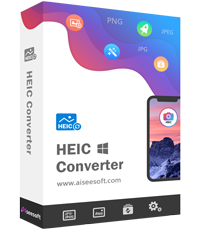
Aiseesoft HEIC Converter es el software profesional para convertir fotos de iPhone/iPad/iPod de HEIC a JPG/PNG en Windows/Mac sin comprimir la calidad de la imagen.
100% Seguro. Sin anuncios.
100% Seguro. Sin anuncios.